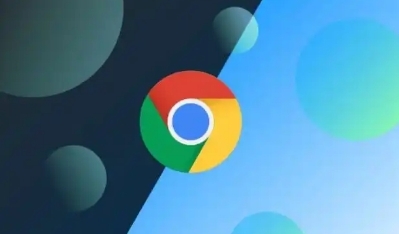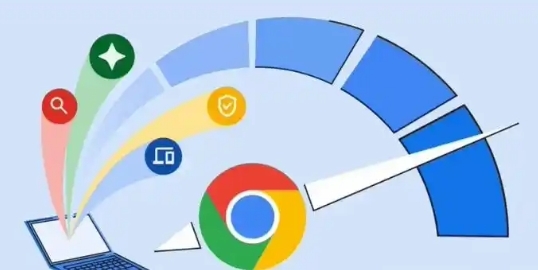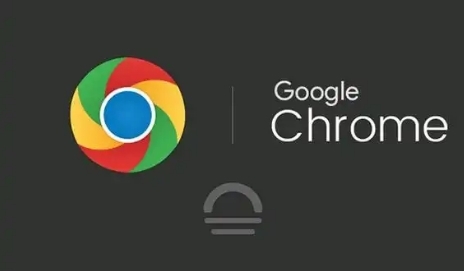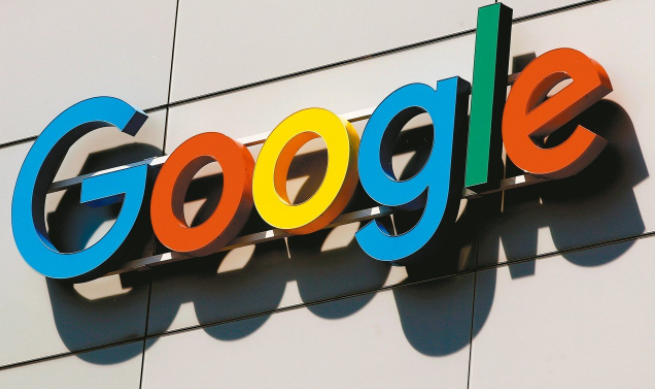教程详情
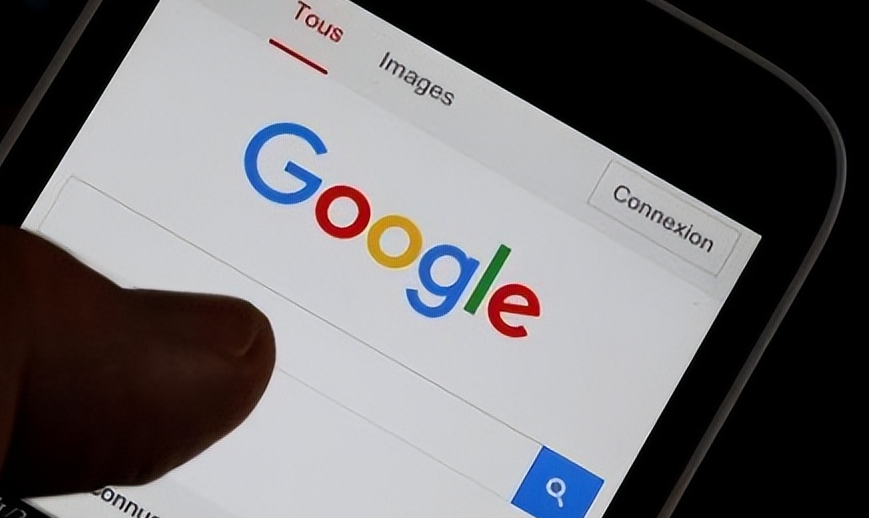
在日常的网络浏览中,观看在线视频是常见的活动之一。然而,有时我们可能会遇到视频播放卡顿或加载缓慢的问题。以下是一些在Chrome浏览器中优化视频播放速度的方法:
一、调整视频播放设置
1. 降低视频质量:大多数在线视频平台都提供了多种画质选项,例如高清、标清等。如果你的网络带宽有限或想要更快的视频加载速度,可以在视频播放器的设置中选择较低的画质。这样可以减少视频数据量,提高播放的流畅度。
2. 启用硬件加速:Chrome浏览器支持硬件加速功能,它可以利用计算机的GPU来加速视频解码和渲染过程。在Chrome浏览器的设置中,找到 “高级” 选项,然后在 “系统” 部分确保 “使用硬件加速模式(如果可用)” 已开启。这样可以显著提高视频播放的性能。
二、优化网络连接
1. 检查网络稳定性:稳定的网络连接是流畅播放视频的前提。你可以通过查看其他网站的访问速度或使用网络测试工具来检查当前的网络状况。如果发现网络不稳定或速度较慢,可以尝试重启路由器、调整无线信号强度或切换到其他网络环境。
2. 关闭占用带宽的程序:一些后台程序可能会占用大量的网络带宽,从而影响视频播放的速度。你可以通过任务管理器(在Windows系统中按 `Ctrl+Shift+Esc` 组合键打开)查看正在运行的程序,并关闭那些不需要的、占用带宽较大的程序。这样可以释放更多的网络资源给视频播放使用。
三、更新浏览器和插件
1. 更新Chrome浏览器:谷歌会定期发布Chrome浏览器的更新版本,其中可能包含了对视频播放性能的优化和改进。确保你的Chrome浏览器处于最新版本,可以在菜单中选择 “帮助”>“关于Google Chrome”,然后点击 “更新” 按钮进行更新。
2. 更新视频播放插件:某些网站可能需要特定的视频播放插件才能正常播放视频。如果发现视频播放异常或速度缓慢,可以尝试更新这些插件。你可以在Chrome浏览器的扩展程序管理页面中查看已安装的插件,并检查是否有可用的更新。
总之,通过以上方法,你可以有效地在Chrome浏览器中优化视频播放速度,享受更流畅的视频观看体验。